Las solicitudes de Vacaciones que se procesan desde el módulo de Auto Gestión, tienen dos puntos de aprobación:
1. Cuando el supervisor aprueba o rechaza, desde Auto Gestión, en su condición de persona autorizada para estos propósitos.
2. Una vez que el supervisor cambia el estado de la solicitud, el usuario de Nómina, puede Aplicar el documento en la Nómina o bien Rechazar la solicitud.
Para estos procesos el usuario debe utilizar la pantalla de Filtro denominada: Solicitudes de Vacaciones Auto Gestión:
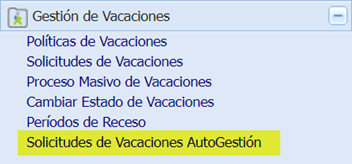
En el filtro se establecen las siguientes opciones:

a.Editar: Permite realizar el proceso de aprobación para una solicitud específica.
b.Refrescar: Refresca la lista de solicitudes pendientes de aplicar.
c.Aplicar Masivo: Se utiliza en combinación con la selección múltiple de solicitudes, aunque también sirve para procesos individuales.
d.Rechazar. Se utiliza para rechazar solicitudes que, aun estando aprobadas en Auto Gestión, se deben rechazar desde Nómina. Su uso es para procesos individuales.
MODALIDAD: Individual
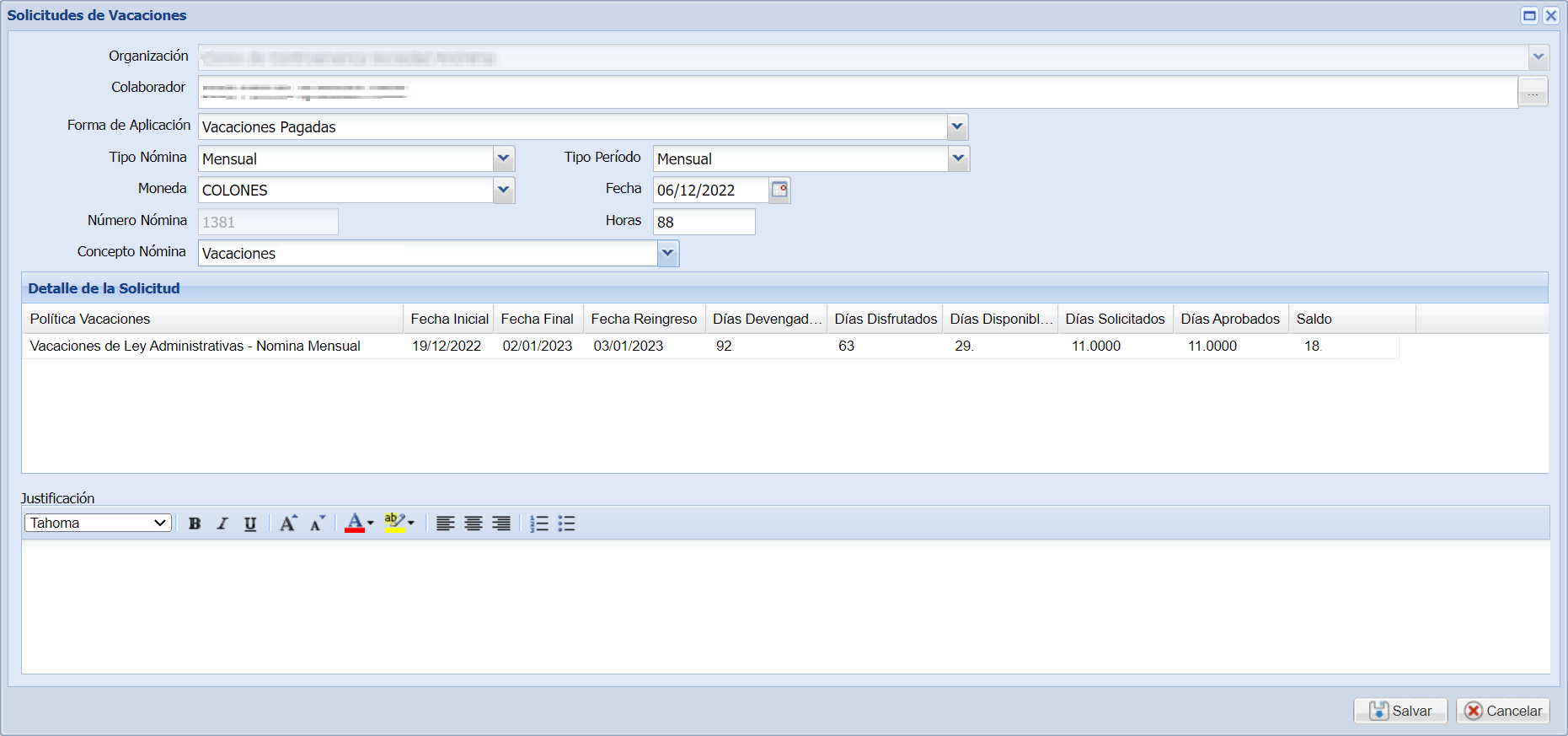
Esta modalidad de aplicación se usa para procesar una solicitud, previamente seleccionada, en la lista del filtro y haciendo clic en el botón Editar.
A continuación, el sistema muestra la pantalla con el nombre de la organización y el colaborador.
El usuario debe seleccionar los siguientes parámetros:
•Forma de Aplicación: consiste en el tipo de aplicación de la solicitud, la cual no puede ser modificada de su estado original.
•Tipo de Nómina, Tipo Periodo y Moneda, corresponden al filtro de opciones para que el sistema identifique la nómina en proceso y muestre el valor del número de planilla en el campo: Número Nomina.
•Fecha: corresponde a la fecha de aprobación de la solicitud, la cual no puede ser modificada.
•Horas: es el valor representativo de los días aprobados, para su aplicación en los movimientos de nómina. En caso de que la empresa aplique la modalidad de pagos en DIAS, entonces el sistema hace la conversión respectiva.
El cálculo de la conversión de Días a Horas se hace con el parámetro que se indica en la siguiente imagen:
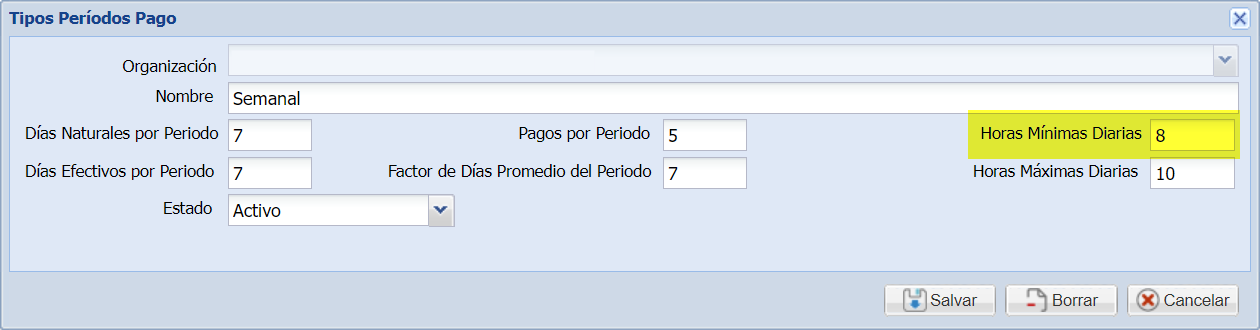
En caso de que la empresa trabaje bajo la modalidad de Pago por Días, deben registrar el valor de 1 en dicho campo.
El usuario debe verificar los siguientes valores:
•El campo de Horas debe mostrar la conversión de los días en horas y el usuario puede modificar este valor, en función de condiciones especiales que requiera para la solicitud y el colaborador en particular.
•En el campo Justificación puede digitar una descripción adicional, es un valor no requerido.
Para aplicar la solicitud debe hacer clic en el botón Salvar
MODALIDAD: Aplicación Masiva.
Esta funcionalidad combina las opciones búsqueda y selección múltiple de elementos, de la lista del filtro.
Para hacer una selección de varias líneas utilice la tecla CTRL en combinación con el puntero del mouse y lograr un efecto similar al de la siguiente imagen.

Una vez que ha realizado la selección de la o las solicitudes a procesar, haga clic en el botón Aplicar Masivo. Para que el sistema muestra la lista de solicitudes y los datos propios de cada documento.
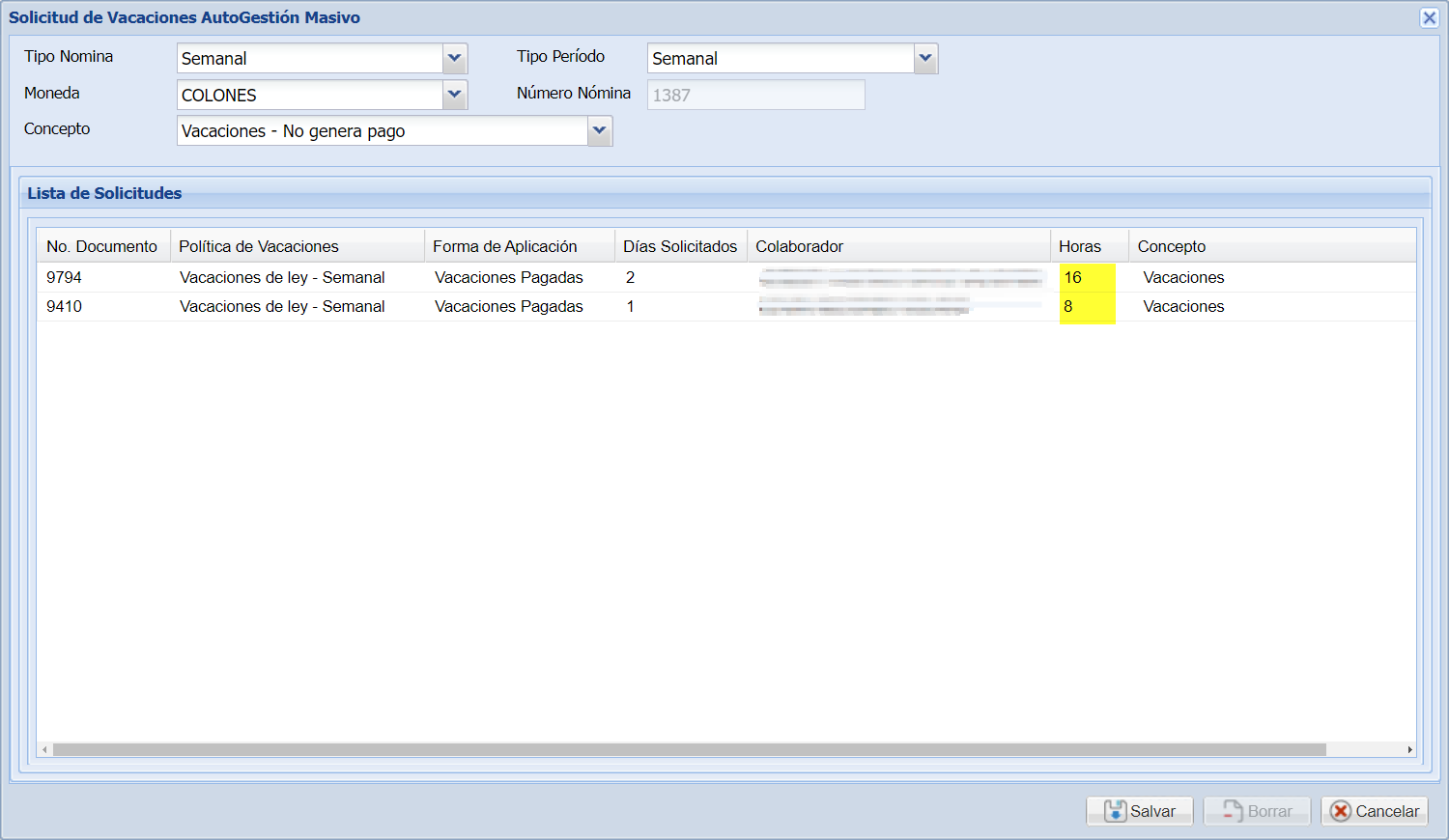
En esta pantalla, el usuario debe seleccionar los siguientes parámetros:
•Tipo de Nómina, Tipo Periodo y Moneda, corresponden al filtro de opciones para que el sistema identifique la nómina en proceso y muestre el valor del número de planilla en el campo: Número Nomina.
•Horas: es el valor representativo de los días aprobados, para su aplicación en los movimientos de nómina. En caso de que la empresa aplique la modalidad de pagos en DIAS, entonces el sistema hace la conversión respectiva.
El usuario debe verificar los siguientes valores:
•El campo de Horas debe mostrar la conversión de los días en horas y el usuario puede modificar este valor, en función de condiciones especiales que requiera para la solicitud y el colaborador en particular.
Para aplicar la o las solicitudes, debe hacer clic en el botón Salvar
![]()
En ambos procesos, se debe verificar que, tanto la solicitud como el movimiento en Nómina, se hayan aplicado.
Proceso de Borrado de Solicitudes
En caso de que una o varias solicitudes se deban "rechazar", aún cuando el supervisor las haya aprobado, se procede a buscar el número de solicitud, se selecciona y se procede a hacer clic en el botón "Rechazar".
![]()
Esta acción no elimina la solicitud, solamente le cambia el Estado a Rechazada, para que no aparezca como pendiente de aplicar en Nómina.
A nivel del módulo de Auto Gestión le aparecerá el documento como Rechazado.